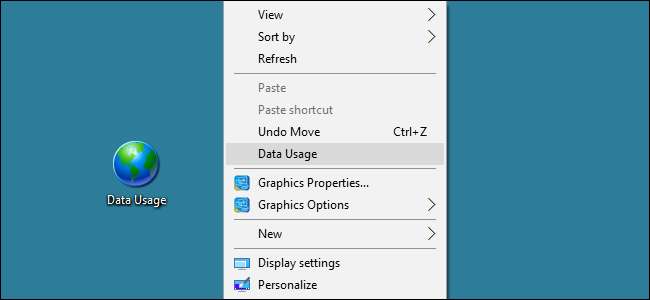
การเรียกดูการตั้งค่าของ Windows เพื่อค้นหาสิ่งที่คุณต้องการไม่ใช่เรื่องยาก แต่หากมีการตั้งค่าที่คุณเข้าถึงบ่อยๆทำไมไม่ทำให้ตัวเองง่ายขึ้นสักหน่อย Windows แสดงการตั้งค่าที่เป็นประโยชน์จำนวนมากผ่าน Uniform Resource Identifiers (URI) ที่คุณสามารถใช้เพื่อสร้างทางลัดหรือรายการเมนูบริบทเพื่อให้เข้าถึงการตั้งค่านั้นได้อย่างรวดเร็ว
มีการตั้งค่าอะไรบ้าง?
Microsoft Developer Network (MSDN) มี รายการ URI ทั้งหมด ที่คุณสามารถใช้ได้ดังนั้นอย่าลืมเรียกดูข้อมูลเหล่านี้และดูว่าอะไรที่ดึงดูดความสนใจของคุณ ในขณะที่คุณอ่านข้อมูลเหล่านี้โปรดทราบว่าบางส่วนสามารถใช้ได้กับ Windows บนเดสก์ท็อปบางส่วนบนมือถือและบางส่วนบนทั้งสอง นอกจากนี้การตั้งค่าบางอย่างจะเปลี่ยนแปลงเล็กน้อยขึ้นอยู่กับว่าคุณใช้ Windows 10 หรือ Windows 8.1 เพื่อให้ง่ายขึ้นเราได้รวบรวมการตั้งค่าบางอย่างที่เราพบว่ามีประโยชน์
- ms- การตั้งค่า: - เปิดหน้าการตั้งค่าหลัก โปรดทราบว่าคุณจะต้องรวมเครื่องหมายจุดคู่หลัง URI
- ms- การตั้งค่า: mousetouchpad - เปิดการตั้งค่าเมาส์และทัชแพด
- ms-settings: เครือข่ายอีเธอร์เน็ต - เปิดหน้าการตั้งค่าหลักสำหรับการเชื่อมต่ออีเธอร์เน็ต
- ms-settings: เครือข่ายพร็อกซี - เปิดการตั้งค่าพร็อกซีเครือข่าย
- ms-settings: การใช้ข้อมูล - เปิดหน้าที่มีภาพรวมการใช้ข้อมูลของคุณ
- ms-settings: คำพูด - เปิดการตั้งค่าเสียงพูด
- ms-settings: ความเป็นส่วนตัว - ตำแหน่ง - เปิดหน้าสำหรับควบคุมว่าแอปใดสามารถใช้ตำแหน่งของคุณและเปิดใช้งานตำแหน่งหรือไม่
- ms-settings: ความเป็นส่วนตัว - ไมโครโฟน - เปิดหน้าสำหรับกำหนดค่าว่าแอปใดสามารถใช้ไมโครโฟนของคุณได้
- ms-settings: ความเป็นส่วนตัวเว็บแคม - เปิดหน้าสำหรับกำหนดค่าว่าแอปใดสามารถใช้เว็บแคมของคุณได้
- ms-settings: windowsupdate - เปิดหน้า Windows Update
ตอนนี้คุณมีการตั้งค่าบางอย่างแล้วมาดูวิธีใช้งานกัน
สร้างทางลัดสำหรับการตั้งค่า
การสร้างทางลัดสำหรับการตั้งค่านั้นง่ายมาก เพียงคลิกขวาที่คุณต้องการสร้างทางลัด (เช่นเดสก์ท็อป) แล้วเลือกใหม่> ทางลัด ในหน้าต่างสร้างทางลัดพิมพ์ (หรือคัดลอกและวาง) ชื่อของการตั้งค่าลงในกล่องตำแหน่งจากนั้นคลิกถัดไป
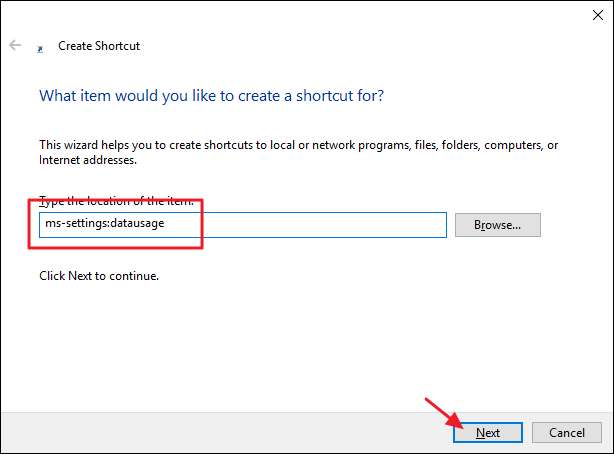
พิมพ์ชื่อสำหรับทางลัดใหม่แล้วคลิกเสร็จสิ้น
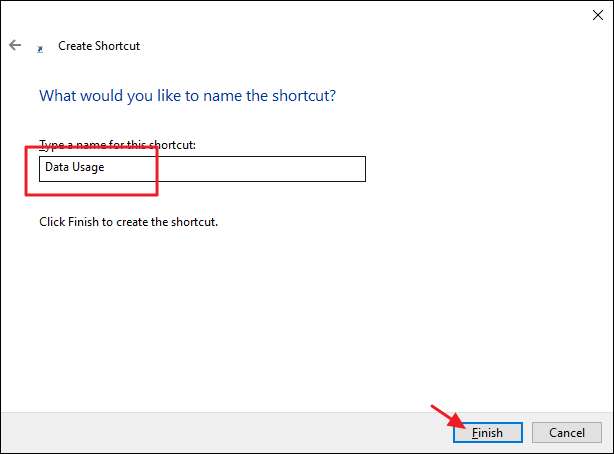
ตอนนี้แทนที่จะดำเนินการผ่านเขาวงกตการตั้งค่าคุณสามารถดับเบิลคลิกที่ทางลัดเพื่อไปยังหน้าการตั้งค่าที่คุณกำหนดค่าไว้ได้โดยตรง
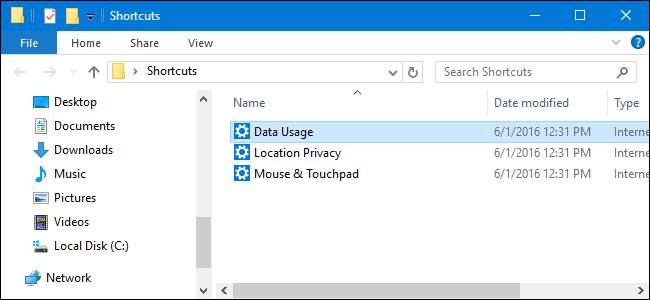
เพิ่มการตั้งค่าในเมนูบริบทของคุณ
คุณยังสามารถใช้ URI เดียวกันนี้เพื่อเพิ่มทางลัดไปยังการตั้งค่าลงในเมนูบริบทคลิกขวาของ Windows ได้โดยตรง สำหรับเคล็ดลับนี้คุณจะต้องเจาะลึกลงไปใน Windows Registry เพื่อทำการแก้ไขเล็กน้อย
ที่เกี่ยวข้อง: เรียนรู้การใช้ Registry Editor อย่างมืออาชีพ
คำเตือนมาตรฐาน: Registry Editor เป็นเครื่องมือที่มีประสิทธิภาพและการนำไปใช้ในทางที่ผิดอาจทำให้ระบบของคุณไม่เสถียรหรือใช้งานไม่ได้ นี่เป็นการแฮ็คที่ค่อนข้างง่ายและตราบใดที่คุณปฏิบัติตามคำแนะนำคุณก็จะไม่มีปัญหา ที่กล่าวว่าหากคุณไม่เคยทำงานมาก่อนลองอ่านข้อมูล วิธีใช้ Registry Editor ก่อนที่คุณจะเริ่มต้น และแน่นอน สำรองข้อมูลรีจิสทรี (และ คอมพิวเตอร์ของคุณ !) ก่อนทำการเปลี่ยนแปลง
เปิด Registry Editor โดยกดปุ่ม Start แล้วพิมพ์“ regedit” กด Enter เพื่อเปิด Registry Editor และให้สิทธิ์ในการเปลี่ยนแปลงพีซีของคุณ
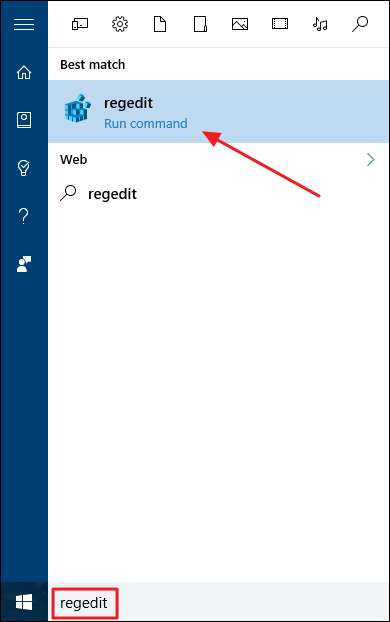
ใน Registry Editor ใช้แถบด้านข้างซ้ายเพื่อไปที่คีย์ต่อไปนี้:
HKEY_CLASSES_ROOT \ Directory \ Background \ shell
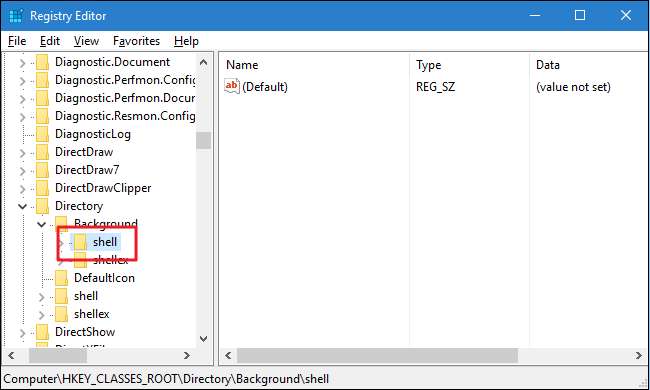
ในบานหน้าต่างด้านซ้ายคลิกขวาที่ปุ่มเชลล์แล้วเลือกใหม่> คีย์ ตั้งชื่อคีย์ใหม่ตามที่คุณต้องการให้ปรากฏบนเมนูบริบท ตัวอย่างเช่นคุณอาจตั้งชื่อคีย์ใหม่ว่า "การใช้ข้อมูล" หากเป็นการตั้งค่าที่คุณกำลังเพิ่ม
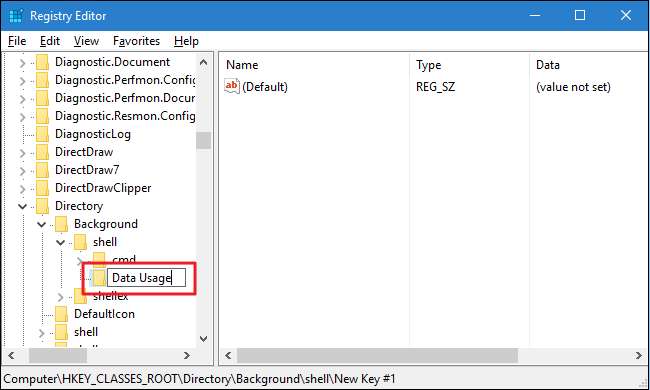
ต่อไปคุณจะต้องเพิ่มคีย์ใหม่อีกอันคราวนี้อยู่ในคีย์ที่คุณเพิ่งสร้างขึ้น คลิกขวาที่คีย์ใหม่ของคุณ (อะไรก็ได้ที่คุณตั้งชื่อ) แล้วเลือกใหม่> คีย์ ตั้งชื่อคำสั่งคีย์ใหม่นี้
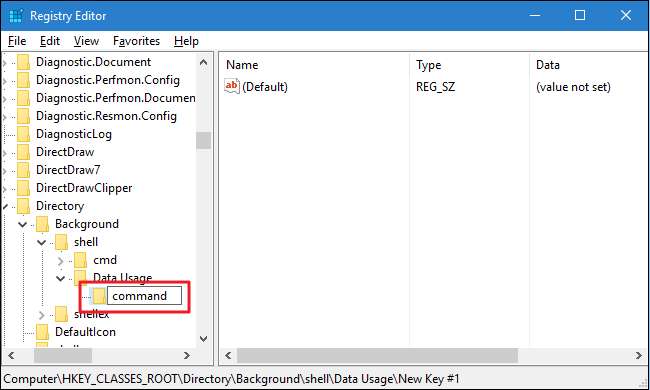
เลือกคีย์คำสั่งใหม่ในบานหน้าต่างด้านซ้ายจากนั้นในบานหน้าต่างด้านขวาให้ดับเบิลคลิกที่ค่า (ค่าเริ่มต้น) เพื่อเปิดคุณสมบัติ
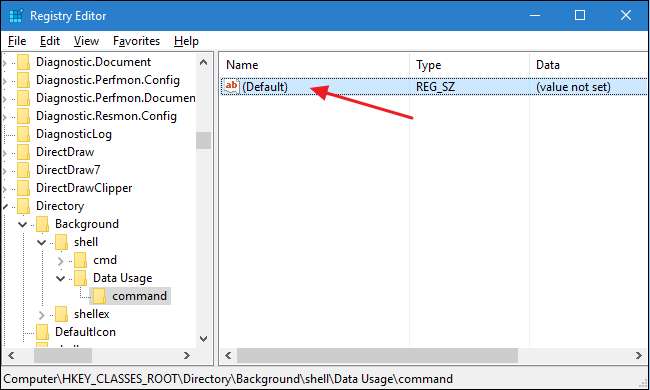
ในช่อง "Value data" คุณจะต้องพิมพ์คำสั่งโดยใช้ไวยากรณ์ต่อไปนี้:
"C: \ Windows \ explorer.exe" <URI>
แทนที่
<URI>
กับ URI ที่คุณกำลังตั้งค่า ในตัวอย่างนี้เรากำลังสร้างเมนูบริบทเพื่อเปิดการตั้งค่าการใช้ข้อมูลดังนั้นคำสั่งจะมีลักษณะดังนี้:
"C: \ Windows \ explorer.exe" ms-settings: datausage
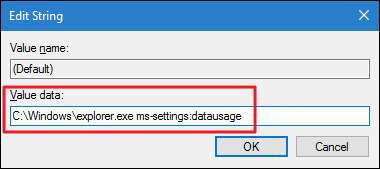
คลิกตกลงเพื่อปิดหน้าต่างค่าจากนั้นคุณสามารถปิด Registry Editor คลิกขวาที่พื้นที่ว่างบนเดสก์ท็อปหรือในโฟลเดอร์แล้วคุณจะเห็นคำสั่งใหม่ของคุณในเมนูบริบท
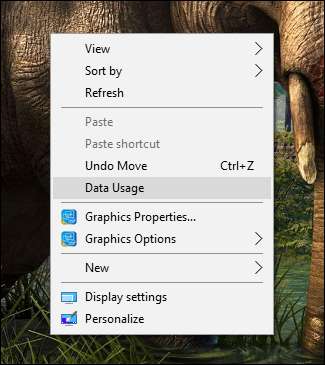
และนั่นคือทั้งหมดที่มี การสร้างทางลัดไปยังการตั้งค่าเฉพาะนั้นตรงไปตรงมา การสร้างเมนูบริบทสำหรับการตั้งค่านั้นจำเป็นต้องดำน้ำลึกลงไปใน Registry เพียงเล็กน้อย แต่ก็คุ้มค่าสำหรับการเข้าถึงการตั้งค่าที่คุณใช้บ่อยได้อย่างรวดเร็ว







